- Kunskapsbas
- Automatisering
- Arbetsflöden
- Felsökning av problem med registrering av arbetsflöde
Felsökning av problem med registrering av arbetsflöde
Senast uppdaterad: 3 november 2025
Tillgänglig med något av följande abonnemang, om inte annat anges:
-
Marketing Hub Professional, Enterprise
-
Sales Hub Professional, Enterprise
-
Service Hub Professional, Enterprise
-
Data Hub Professional, Enterprise
-
Smart CRM Professional, Enterprise
-
Commerce Hub Professional, Enterprise
Granska möjliga orsaker till att poster oväntat registreras eller inte registreras i arbetsflöden. Om du vill lösa fel i ditt arbetsflöde kan du istället läsa om hur du felsöker vanliga arbetsflödesfel.
Poster som inte registreras i arbetsflöden
Diagnostisera varför ett objekt inte registreras i ett arbetsflöde och granska några vanliga orsaker till att ett objekt inte registreras i ett arbetsflöde samt typiska åtgärder för att lösa problemet.
Felsök arbetsflödesregistrering från arbetsflödesredigeraren
- I ditt HubSpot-konto navigerar du till Automatisering > Arbetsflöden.
- Klicka på namnet på ditt arbetsflöde.
- Klicka på Hjälp > ; Felsök registrering längst upp till vänster.
- Klicka på rullgardinsmenyn i den högra panelen och välj den post som förväntades ha registrerats.
- Klicka på rullgardinsmenyerna Datumintervall och Tidsintervall för att välja den tidsperiod då registreringen förväntades ske.
Observera: endast filter för egenskaper, listor och formulärinlämningar stöds i detta verktyg.

Felsök arbetsflödesregistrering från dina arbetsflödesdetaljer
- I ditt HubSpot-konto navigerar du till Automatisering > Arbetsflöden.
- Håll muspekaren över namnet på arbetsflödet och klicka på Mer > Visa detaljer.
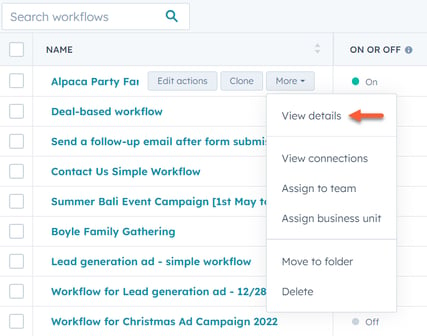
- Gå till fliken Registreringshistorik.
- Håll muspekaren över en händelse och klicka på Varför registrerades detta. I den högra panelen kan du granska objektets registreringsdetaljer.

Vanliga orsaker
| Orsak | Åtgärder för att lösa problemet |
| Posten uppfyller inte arbetsflödets registreringsvillkor | Kontrollera att posten uppfyller arbetsflödets registreringsvillkor.
|
| Posten lades till i listan innan arbetsflödet aktiverades, men befintliga poster var inte inställda på att registreras | När du använder en lista för dina registreringskriterier registreras poster endast när en post läggs till i listan. Om din post finns på listan men inte har registrerats, kontrollera om befintliga poster som uppfyller registreringsutlösarna var inställda på att registreras när arbetsflödet aktiverades. Om så är fallet kan du manuellt välja och registrera listan i arbetsflödesredigeraren. |
| Posten uppfyllde arbetsflödets registreringsutlösare när arbetsflödet aktiverades, men befintliga poster var inte inställda på att registreras | När arbetsflödet aktiverades valdes alternativet Nej, registrera endast företag som uppfyller kriterierna för aktivering efter att arbetsflödet aktiverats. Som ett resultat läggs endast poster som uppfyller kriterierna för registrering framöver till i arbetsflödet.
|
| Posten kvalificerar sig omedelbart för avregistrering från arbetsflödet | Beroende på postens objekttyp kan poster automatiskt avregistreras vid registreringstillfället i följande fall:
Om posten inte uppfyller ovanstående kriterier, men plötsligt har avregistrerats, är det möjligt att kontakten har registrerats i ett annat arbetsflöde där anslutningsinställningarna för Avregistrera från alla andra arbetsflöden eller Avregistrera från specifika arbetsflöden har aktiverats. |
| Posten var tidigare registrerad i arbetsflödet och omregistrering är inte aktiverad | Som standard registreras poster endast i arbetsflöden första gången de uppfyller triggarna för registrering i arbetsflödet eller registreras manuellt. För att tillåta omregistrering, lägg till omregistreringsutlösare i arbetsflödet. |
| Posten använder en datumegenskap med ett filter som är större än eller mindre än | Om posten använder en datumegenskapstrigger med filtret är mer än eller är mindre än [x] dagar sedan, kommer triggern endast att kontrolleras i början av dagen. Detta kan resultera i en fördröjning av din postregistrering. |
| Arbetsflödet är inte aktiverat | Poster kan endast registreras i ett arbetsflöde som är aktiverat. Så här aktiverar du ett arbetsflöde:
|
Postar som oväntat registreras i arbetsflöden
När en post oväntat registreras i ett arbetsflöde kan du använda diagnosverktyget för att ta reda på när posten registrerades och vilka händelser som ledde till detta.
Diagnostisera problem med registrering i arbetsflöden
- I ditt HubSpot-konto navigerar du till Automatisering > Arbetsflöden.
- Håll muspekaren över arbetsflödet och klicka på Mer. Välj sedan Visa detaljer.
- Klicka på fliken Registreringshistorik.
- För att visa ytterligare detaljer om registreringshändelsen, håll muspekaren över en registreringshändelse och klicka sedan på Varför registrerades detta?.

- I den högra panelen kan du se datum och tid för registreringen samt anledningen till att posten registrerades på fliken Registreringsinformation . Denna vy visar de exakta värdena vid tidpunkten för registreringen.
- Om du använder en egenskapsvärde- eller formulärinlämningsregistreringsutlösare för att visa detaljer om egenskapens status när posten registrerades i arbetsflödet, klicka på Detaljer.
- Om du vill granska detaljer om de händelser som ledde till att posten registrerades i arbetsflödet klickar du på fliken Postens tidslinje.

- Klicka på Visa i CRM längst upp till höger för att öppna posten i ditt HubSpot-konto.
- Klicka på Klar för att återgå till skärmen Registreringshistorik.
Anledningar till att en post kan registreras oväntat
Nedan följer några vanliga orsaker till varför en post kan registreras oväntat i ett arbetsflöde och hur du kan förhindra att detta händer i framtiden.
| Orsak | Åtgärder för att lösa problemet |
| Registreringsutlösare inkluderar ELLER-logik | Om ett arbetsflödes registreringsutlösare inkluderar OR-logik behöver en post bara uppfylla en uppsättning registreringsutlösare för att kvalificera sig för registrering. Låt oss till exempel säga att ditt arbetsflöde har följande registreringsutlösare:
En kontakt med ett livscykelstadium som kund som inte har fyllt i formuläret kommer att registreras i arbetsflödet. För att förhindra att denna kontakt registreras måste kriterierna separeras med en AND-operator istället för OR. Läs mer om AND- och OR-logik. |
| Registreringsutlösare inkluderar innehåller inte något av eller är inte lika med något av ( kontaktbaserade arbetsflöden) | Kontaktbaserade arbetsflöden som använder filtren innehåller inte något av eller är inte lika med något av kommer att registrera kontakter som inte har ett angivet värde för den valda egenskapen. Om egenskapen är tom kommer den att uppfylla registreringsutlösaren. Detta gäller även poster som är associerade med kontakten, till exempel ett associerat företag. Detta kan särskilt påverka arbetsflöden som använder analys- eller associeringsegenskaper för registrering, till exempel:
Analys- och associationsegenskaper bearbetas och fylls i nästan omedelbart. Workflow-registrering kan dock ske innan HubSpot fyller i egenskapen. Om ditt workflow till exempel registrerar kontakter baserat på triggern IP-land är inte lika med något av USA, kan en kontakt utan värde registreras innan HubSpot kan ställa in egenskapen med värdet USA. För att förhindra att kontakter utan egenskapsvärden kommer in i arbetsflödet:
|
| Registreringsutlösare inkluderar är okänt | Registreringsutlösaren är okänd söker efter poster utan ett värde för den angivna egenskapen. Registrerade poster förblir i arbetsflödet även om de får ett värde för egenskapen efter registreringen. Detta kan ibland orsaka oavsiktlig registrering när du använder egenskaper som automatiskt fylls i av HubSpot. HubSpot fyller i dessa egenskaper nästan omedelbart, men registreringen i arbetsflödet kan ske innan egenskapen fylls i. För att undvika liknande problem:
|
| Registreringsutlösare inkluderar är känd | Registreringsutlösaren är känd söker efter poster med valfritt värde för den angivna egenskapen. Detta kan ibland orsaka oönskad registrering när du gör frekventa uppdateringar av en egenskap, eller om det kräver manuella redigeringar. Till exempel uppdaterar dina säljare fem affärsegenskapsvärden tillsammans. Du har ett affärsbaserat arbetsflöde som utlöses när Belopp är känt. Säljaren anger ett värde för Belopp som sparas automatiskt. De bestämmer sig för att ändra värdet en kort stund senare. Detta kan resultera i flera arbetsflödesregistreringar för posten. För att undvika liknande problem:
|

